Office 365 aktivieren - AD Synchronisation
- 1. Grobbeschreibung der Funktionalität (Sinn und Zweck)
- 2. Abgrenzung
- 3. Neuigkeiten und Erweiterungen
- 4. Überblick der Funktionen
- 4.1 Pflege der Benutzer im Umsystem (SV, EdIS)
- 4.2 Synchronisation mit PUPIL (Export, Import, SST)
- 4.3 Unter Master Data | Personen | Personen suchen
- 4.4 Aktion für gefilterte Personen - E-Mail-Adresse generieren
- 4.5 Aktion für gefilterte Personen - Passwörter generieren (initial)
- 4.6 Aktion für gefilterte Personen - O365 aktivieren
- 4.7 Sync. LP/SuS/MA nach O365
- 5. Tipps und Tricks
- 6. Typische Fehler (häufige Fragen)
AD steht für Active Directory und ist der Verzeichnisdienst von Microsoft. Der Administrator verwaltet damit das gesamte IT-System. Kurz gesagt: Der Benutzer kann innerhalb des Netzwerkes mit einer zentralen Anmeldung arbeiten. Und PUPIL verknüpft den Benutzer mit beiden Welten.
1. Grobbeschreibung der Funktionalität (Sinn und Zweck)
Mit dem PUPIL Benutzer kann auch der MS Office 365 Zugang aktiviert werden. Je nach Schulorganisation, den vorhandenen Schnittstellen (SST) und deren Konfiguration erfolgt dieser Prozess automatisiert oder manuell.
Der PUPIL Benutzer kann anschliessend mit denselben Zugangsdaten auch in MS Office 365 operieren.
In Master Data | Personen werden mit der Funktion "Aktion für gefilterte Personen" verschiedene Vorgänge gestartet. Es können z. B. den ausgewählten Personen eine E-Mail-Adresse oder ein Passwort generiert werden. Die verschiedene Möglichkeiten werden in folgender Dokumentation beschrieben:
Master Data | Personen | Aktion für gefilterte Personen (Link)
In dieser Dokumentation wird das Vorgehen für die Office 365 Aktivierung behandelt.
2. Abgrenzung
Folgende Kenntnisse werden in dieser Anleitung vorausgesetzt oder können bei Bedarf in dessen separater Dokumentation nachgelesen werden:
- Datenpflege im Umsystem (SV, SVS25 (ehem. EdIS) etc.)
- Export/Import via Schnittstelle (SST) oder manueller Prozess
- Arbeiten mit Filtern in Master Data | Personen
3. Neuigkeiten und Erweiterungen
Zur Zeit sind keine Ergänzungen vorhanden. Die AD Synchronisation ist auf dem aktuellsten Stand.
4. Überblick der Funktionen
Voraussetzungen und Vorarbeiten:
4.1 Pflege der Benutzer im Umsystem (SV, EdIS)
In PUPIL basieren Zugriffe und Berechtigungen auf Rollen, welche bereits vom Umsystem (SV, EdIS etc.) mitgegeben werden. Je Rolle können in PUPIL eine Vielzahl von Datenfeldern aktiviert werden (Fax beim SuS macht keinen Sinn...). Zudem kann bestimmten Feldern die "Muss-Definition" zugewiesen werden. Diese - je Schulorganisation teils individuellen - Kriterien müssen erfüllt sein, um meinen reibungslosen Import in PUPIL sicherzustellen.
Bei Unklarheiten kann hier der Projektleiter oder der Support weiterhelfen.
4.2 Synchronisation mit PUPIL (Export, Import, SST)
Ausführungen dazu sind in folgender Dokumentation zu finden:
Export aus EdIS / SV sowie Import in PUPIL (Link)
Zur Beachtung: Schulorganisationen mit automatischer Schnittstelle können diesen Abschnitt überspringen und bei Punkt 4.3 weiterfahren.
Im Normalfall verläuft das Einlesen in PUPIL problemlos. Bekannte Stolpersteine können sein:
- Der Benutzer wurde nicht importiert, weil ein Kriterium (wie oben erwähnt) nicht erfüllt ist
- Der Benutzer ist bereits vorhanden, mit gleicher E-Mail-Adresse und anderem Schlüssel
- Beim Import durchlaufen die Daten einer Prüfung, welche erfahrungsgemäss Störfälle vorsorglich aussperren sollte. Ein Nicht-Import basiert deshalb auf Begebenheiten, welche zu ergründen sind.
Arbeitsschritte in PUPIL
4.3 Unter Master Data | Personen | Personen suchen
Häufig werden Personen, z. B. MA, SuS etc. mit bestimmten Kriterien wie Eintrittsdatum eingelesen. Mit der entsprechenden Filterwahl lassen sich diese PUPIL-Neulingen recht einfach selektieren.
Eine ausführliche Beschreibung der Filterfunktionen ist hier erläutert:
Master Data | Personen | 2.4 Filter (Link)
4.4 Aktion für gefilterte Personen - E-Mail-Adresse generieren
In Rolle Feldberechtigung, Spalte Mailbenennungsmethode kann festgelegt werden, wie eine E-Mail Adresse einer bestimmten Rolle aussehen soll. Z. B. Vor- und Nachname (h.muster@) etc. Mit der Ausführung dieser Aktion in Master Data wird für alle selektierten Personen (mit der entsprechenden Rolle) eine Schul-E-Mail-Adresse erstellt. Bestehende E-Mails werden nicht verändert. Angewandt wird dieses Verfahren bei:
• SuS: Wenn noch keine Email im SV/EdIS eingegeben wurde oder das Feld E-Mail leer ist
• GVs verwenden keine Schul-E-Mail. Jeder GV / Erziehungsberechtigte, welcher mit PUPIL Connect kommunizieren will, benötigt eine eigene E-Mail-Adresse.
• MAs: Meistens wird die E-Mail im SV/EdIS gepflegt und an PUPIL übergeben. Bei einigen Schulorganisationen wird die Schul-E-Mail jedoch in PUPIL gepflegt. Im Zweifelsfalle bitte den Projektleiter (intern oder von PUPIL kontaktieren.
4.5 Aktion für gefilterte Personen - Passwörter generieren (initial)
Für neue Benutzer kann hier ein erstes Passwort erstellt werden. Dieser Vorgang ist einmalig und kann nicht wiederholt werden. Alle weiteren Aktionen "neues Passwort" haben danach via PUPIL Stammdaten zu erfolgen.
4.6 Aktion für gefilterte Personen - O365 aktivieren
Ausgangslage:
Vor diesem Schritt ist zu prüfen, ob die Benutzer über eine (einmalige Schul-) E-Mail verfügen. Vorausgesetzt wird zudem, dass bei der entsprechende Rolle das Feld "Microsoft ist aktiv" aktiviert ist.

Die selektierten Personen weisen noch kein Icon "Office 365-Status" auf. Weder rot noch grün:
Benutzer div. Rollen ohne das Icon Office 365-Status | Benutzer mit bereits aktivem Office 365-Status | Benutzer mit inaktivem Office 365-Status |
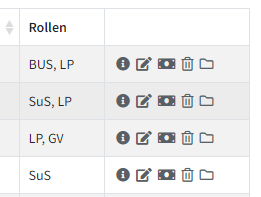 | 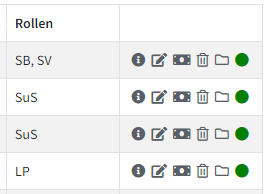 | 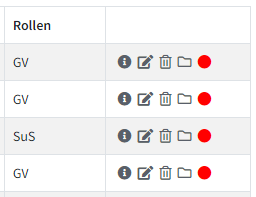 |
Durch die Auswahl [ O365 aktivieren ] in Aktion für gefilterte Personen wird das Icon Office 365-Status hinzugefügt. Der Status rot besagt, dass der Office 365 Benutzer noch nicht erstellt wurde! Mit diesem Schritt wird die Voraussetzung geschaffen, dass mit der nachfolgenden Synchronisation die Aktivierung von Office 365 ausgelöst wird.
Wir empfehlen hier, die tägliche Nacht-Synchronisation abzuwarten. Am Folgetag (oder nach der nächsten manuellen Synchronisation) weisen die entsprechenden Benutzer den grünen Office 365-Status auf.
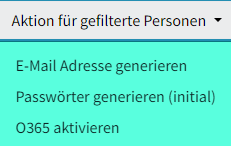
4.7 Sync. LP/SuS/MA nach O365
Mit der üblichen Nacht-Synchronisation werden die Daten verifiziert und in die Stammdaten überführt. Gleichzeitig wird der Microsoft Office 365 Benutzer angelegt und im Status mit grün = aktiv aufgeführt.
Auch eine manuelle Synchronisation steht zur Auswahl. Zu beachten gilt, dass die Microsoft Aktivierung des Benutzer auch etwas länger dauern kann (eine bis mehrere Stunden).
Die manuelle Synchronisation wird wie folgt gestartet: Master Data | Schulen/Klasen/Gruppen | Synchronisation
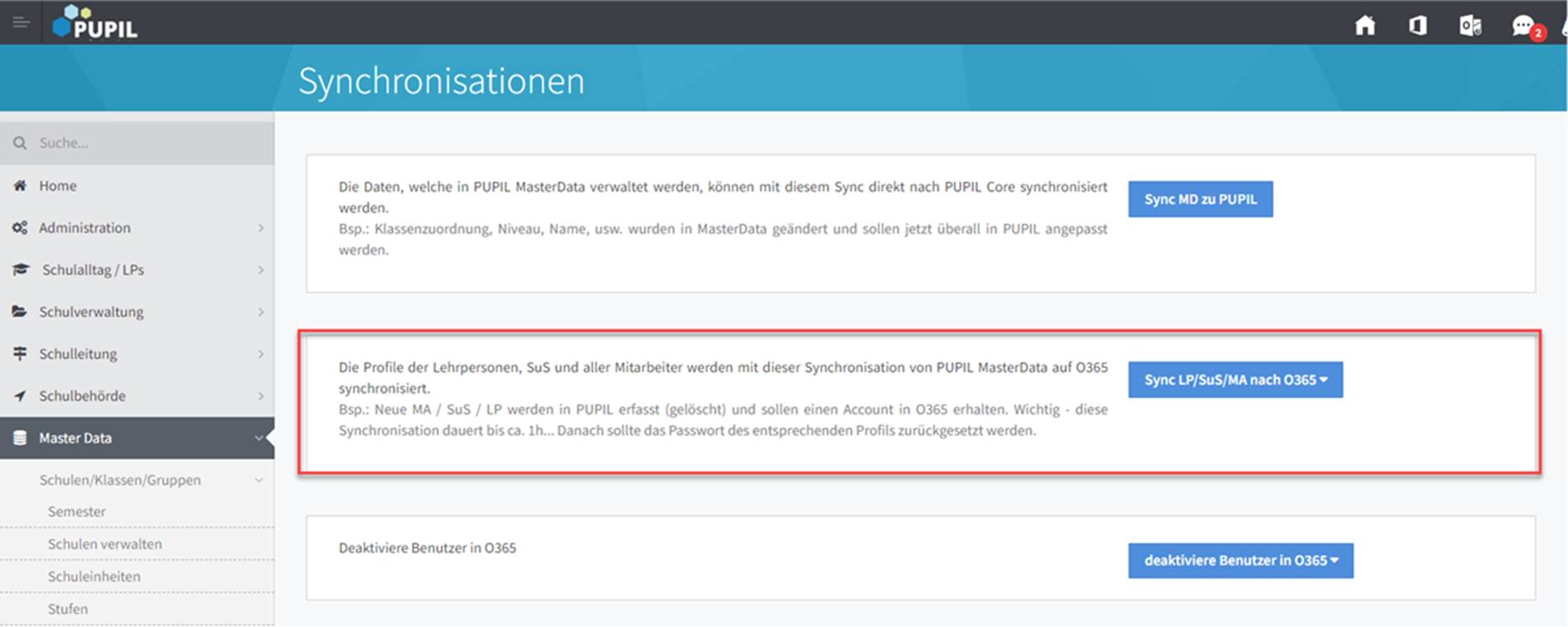
Anschliessend ist auch die Synchronisation vom lokalen AD Server auf O365 durchzuführen. Die gewählte Person wird in der Regel nicht unmittelbar danach im O365 angezeigt. Die Erstellung des Microsoft 365 Benutzers kann ca. 1 h dauern.
5. Tipps und Tricks
Passwörter zurücksetzen
Grundsätzlich erfolgt ein MS365 Passwort zurücksetzen in MS365.
Aus PUPIL ist eine Passwort Rücksetzung möglich, sofern dies mit den PUPIL Projektleiter so abgesprochen und eingerichtet ist. Wir unterscheiden hier zwei Berechtigungsgruppen:
Administratorin
Admin kann dazu das Menü "PUPIL Stammdaten | SuS bearbeiten (SV)" freigeschaltet werden.

Lehrpersonen
Meistens → Klassenlehrpersonen hingegen könnte unter Schulalltag / LPs das Menü Meine Klassenpage (LP) | SuS bearbeiten (LP) freigeschaltet werden:
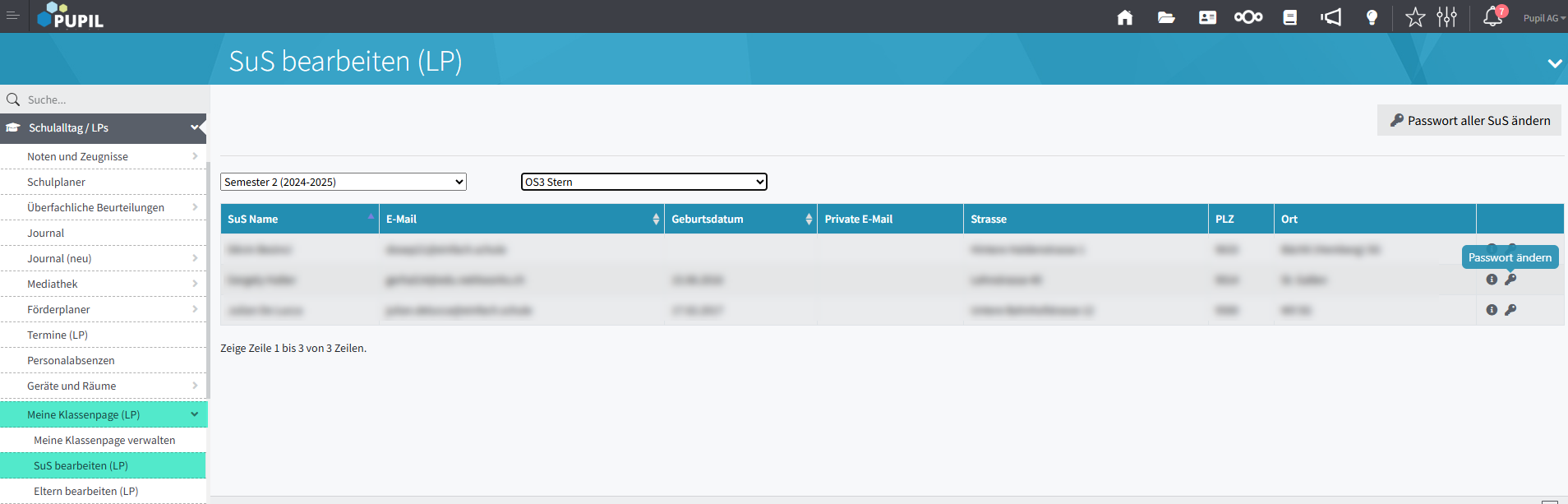
Wiedereintritt
Eine Lehrperson war ausgetreten und dessen Benutzer wurde inaktiv gesetzt. Ebenso dessen Office 365-Status ist inaktiv bzw. rot.
Ausgehend vom Umsystem (Person vorhanden, Schlüssel identisch) wird dieser Benutzer in PUPIL via Eintrittsdatum wieder aktiviert. Ebenso dessen Microsoft Office 365 Benutzer.
PUPIL versus Office 365
Der Login PUPIL funktioniert, der Office 365 Zugang hingegen nicht.
Es gilt zu prüfen:
• Ist ein einzelner Benutzer betroffen oder mehrere / alle?
Löschung des Office 365 Accounts
Beim üblichen Vorgang wird der M365 Account aus PUPIL automatisch in M365 Admin gelöscht. Dabei gilt:
▶️ Der PUPIL Account erhält VOR dem Austrittsdatum sein Austrittsdatum eingetragen
▶️ Mit der Nachtsynchronisation wird der PUPIL Account inaktiv gesetzt UND der M365 via Schnittstelle (SST) in Microsoft 365 Admin zur Löschung gekennzeichnet.
Wird dieser Vorgang - warum auch immer - nicht eingehalten, so gilt folgendes Vorgehen:
▶️ Das (vergessene) Austrittsdatum einfügen
▶️ Den PUPIL Account inaktiv setzen
▶️ Den O365 Status von grün auf rot setzen
▶️ In Microsoft 365 Admin (gleichtags) den Account manuell löschen
6. Typische Fehler (häufige Fragen)
MS Office 365 Benutzer gesperrt
Zu häufige fehlerhafte Login Versuche führen bekanntermassen zu einer zeitlich begrenzten Sperre oder zur Blockierung des Benutzers. Ein einfacheren Fall - der Sperre - wird etwas Geduld benötigt. Danach ist der Login mit den korrekten Zugangsdaten wieder möglich. Der Fall "Blockade" erfordert den Gang zum Microsoft-Admin, welcher auf Microsoft den Benutzer deblockieren wird.
